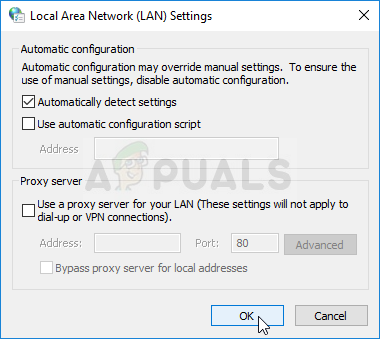' தோற்றம் ஆன்லைனில் செல்லாது ”பிரச்சினை என்பது தோற்றத்தைத் திறக்கும்போது ஏற்படும் ஒரு சிக்கல். தோற்றம் திறந்த பிறகு, பயனர்கள் ஆஃப்லைன் பயன்முறையில் உள்நுழைந்துள்ளனர். ஆன்லைன் பயன்முறையில் உள்நுழைவது நேரம் முடிந்துவிட்டது மற்றும் ஆன்லைனில் எந்த விளையாட்டுகளையும் விளையாடுவது சாத்தியமில்லை.

தோற்றம் ஆன்லைனில் செல்லவில்லை
ஏதேனும் சரிசெய்தலுக்கு முன், பயனர்கள் தங்கள் சமூக ஊடகங்களையும் வலைத்தளத்தையும் சரிபார்த்து தோற்றம் சேவையகங்களில் ஏதேனும் சிக்கல்கள் இருக்கிறதா என்று ஆன்லைனில் செல்ல வேண்டும். சேவையகங்களில் பொதுவான சிக்கல்கள் ஏதும் இல்லை என்றால், தோற்றத்துடன் உள்நுழைவு சிக்கலைத் தீர்க்கப் பயன்படுத்தக்கூடிய நாங்கள் தயாரித்த முறைகளைப் பார்க்க வேண்டும். நல்ல அதிர்ஷ்டம்!
ஆன்லைனில் செல்லாததற்கு என்ன காரணம்?
ஆரிஜின் ஆன்லைனில் செல்ல மறுப்பதற்கு பல்வேறு காரணங்கள் உள்ளன, அவற்றை கீழே பட்டியலிட முடிவு செய்துள்ளோம். சரியான காரணத்தை அறிந்துகொள்வது தீர்வை நோக்கி ஒரு படி மேலே செல்கிறது, எனவே கீழே உள்ள பட்டியலை நீங்கள் சரிபார்க்கவும்:
- வைரஸ் தடுப்பு நிறுவப்பட்டது - சில வைரஸ் தடுப்பு கருவிகள் தோற்றத்துடன் நன்றாக வேலை செய்யாது, எனவே அவற்றை சிறந்த, இலவச மாற்றுகளுடன் மாற்றுவதைக் கவனியுங்கள்.
- நிர்வாகி அனுமதிகள் இல்லை - Origin.exe இயங்கக்கூடிய நிர்வாகி அனுமதிகளை வழங்குவது பலருக்கு சிக்கலைத் தீர்க்க முடிந்தது, எனவே நீங்கள் அதை முயற்சி செய்யுங்கள்.
- ப்ராக்ஸி சேவையகங்கள் - ப்ராக்ஸி சேவையகங்கள் தோற்றம் உள்நுழைவதிலிருந்தோ அல்லது பதிவிறக்குவதிலிருந்தோ தடுக்கப்படுவதால் அவை முடக்கப்பட்டுள்ளன என்பதை உறுதிப்படுத்திக் கொள்ளுங்கள்.
- ஹோஸ்ட்கள் கோப்பு சிதைந்துள்ளது - சிதைந்த ஹோஸ்ட்கள் கோப்பை மீட்டமைப்பது முயற்சிக்க மற்றொரு பயனுள்ள முறையாகும்.
தீர்வு 1: வின்சாக்கை மீட்டமை
' netsh வின்சாக் மீட்டமைப்பு ”என்பது வின்சாக் பட்டியலை இயல்புநிலை அமைப்பு அல்லது அதன் சுத்தமான நிலைக்கு மீட்டமைக்க கட்டளை வரியில் நீங்கள் பயன்படுத்தக்கூடிய ஒரு பயனுள்ள கட்டளை. ஆரிஜினில் ஆன்லைன் பயன்முறையில் உள்நுழைய இயலாமையை நீங்கள் சந்தித்தால் இந்த முறையை முயற்சி செய்யலாம்.
- “ கட்டளை வரியில் தொடக்க மெனுவில் தட்டச்சு செய்வதன் மூலம் அல்லது அதற்கு அடுத்துள்ள தேடல் பொத்தானை அழுத்துவதன் மூலம். தேடல் முடிவாக பாப் அப் செய்யும் முதல் உள்ளீட்டை வலது கிளிக் செய்து, “ நிர்வாகியாக செயல்படுங்கள் ”சூழல் மெனு நுழைவு.
- கூடுதலாக, நீங்கள் பயன்படுத்தலாம் விண்டோஸ் லோகோ விசை + ஆர் ரன் உரையாடல் பெட்டியைக் கொண்டுவருவதற்காக முக்கிய சேர்க்கை. தோன்றும் உரையாடல் பெட்டியில் “cmd” என தட்டச்சு செய்து பயன்படுத்தவும் Ctrl + Shift + Enter நிர்வாகி சலுகைகளைப் பயன்படுத்தி கட்டளை வரியில் இயக்க முக்கிய சேர்க்கை.

கட்டளை வரியில் இயங்குகிறது
- சாளரத்தில் பின்வரும் கட்டளையைத் தட்டச்சு செய்து, தட்டச்சு செய்த பின் Enter ஐ அழுத்தவும். காத்திருங்கள் “ வின்சாக் மீட்டமைப்பு வெற்றிகரமாக முடிந்தது ”செய்தி அல்லது முறை வேலைசெய்தது மற்றும் தட்டச்சு செய்யும் போது நீங்கள் எந்த தவறும் செய்யவில்லை என்பதை அறிய ஒத்த ஒன்று. சிக்கல் இன்னும் நீடிக்கிறதா என்று சோதிக்கவும்.
தீர்வு 2: நீங்கள் பயன்படுத்தும் வைரஸ் வைரஸை மாற்றவும்
இலவச வைரஸ் தடுப்பு கருவிகள் மிகவும் உதவியாக இருக்கும், மேலும் அவை உங்கள் கணினியைப் பாதுகாக்கும் பணியைச் செய்ய முடியும், ஆனால் சில சமயங்களில் அவை உங்கள் கணினியில் உள்ள பிற விஷயங்களுடன் சரியாகப் பழகுவதில்லை. உங்கள் வைரஸ் வைரஸ் இயக்கப்பட்டிருக்கும்போது இந்த சிக்கலை ஏற்படுத்தினால் அதை மாற்றுவதைக் கவனியுங்கள்!
- தொடக்க மெனுவைக் கிளிக் செய்து திறக்கவும் கண்ட்ரோல் பேனல் அதைத் தேடுவதன் மூலம். மாற்றாக, நீங்கள் விண்டோஸ் 10 ஐப் பயன்படுத்துகிறீர்கள் என்றால் அமைப்புகளைத் திறக்க கியர் ஐகானைக் கிளிக் செய்யலாம்.
- கண்ட்ரோல் பேனலில், இதற்குத் தேர்ந்தெடுக்கவும் இவ்வாறு காண்க - வகை மேல் வலது மூலையில் மற்றும் கிளிக் செய்யவும் ஒரு நிரலை நிறுவல் நீக்கவும் நிகழ்ச்சிகள் பிரிவின் கீழ்.

கண்ட்ரோல் பேனலில் ஒரு நிரலை நிறுவல் நீக்கவும்
- நீங்கள் அமைப்புகள் பயன்பாட்டைப் பயன்படுத்துகிறீர்கள் என்றால், கிளிக் செய்க பயன்பாடுகள் உங்கள் கணினியில் நிறுவப்பட்ட அனைத்து நிரல்களின் பட்டியலையும் உடனடியாக திறக்க வேண்டும்.
- கண்ட்ரோல் பேனல் அல்லது அமைப்புகளில் உங்கள் வைரஸ் தடுப்பு கருவியைக் கண்டுபிடித்து கிளிக் செய்க நிறுவல் நீக்கு .
- அதன் நிறுவல் நீக்குதல் வழிகாட்டி திறக்கப்பட வேண்டும், எனவே அதை நிறுவல் நீக்க வழிமுறைகளைப் பின்பற்றவும்.

வைரஸ் தடுப்பு கருவியை நிறுவல் நீக்குகிறது
- நிறுவல் நீக்கம் செயலாக்கத்தை முடிக்கும்போது முடி என்பதைக் கிளிக் செய்து, உள்நுழைவு சிக்கல்கள் இன்னும் தோன்றுமா என்பதைக் காண உங்கள் கணினியை மறுதொடக்கம் செய்யுங்கள். நீங்கள் ஒரு தேர்வு என்பதை உறுதிப்படுத்தவும் சிறந்த வைரஸ் தடுப்பு விருப்பம் .
தீர்வு 3: நிர்வாகியாக தோற்றத்தை இயக்கவும்
நிர்வாகி அனுமதியுடன் எதையும் இயக்குவது ஏராளமான பிழைகளுக்கு சில உதவிகளை வழங்குவது உறுதி, இது வேறுபட்டதல்ல. தோற்றம் கிளையண்டை நிர்வாகியாக இயக்குவது எரிச்சலூட்டும் பிழையை ஒரு முறை பார்ப்பதை நிறுத்த போதுமானதாக இருக்கலாம்.
- கண்டுபிடிக்க தோற்றம் குறுக்குவழி அல்லது இயங்கக்கூடியது உங்கள் கணினியில் மற்றும் டெஸ்க்டாப் அல்லது தொடக்க மெனு அல்லது தேடல் முடிவுகள் சாளரத்தில் அதன் நுழைவை வலது கிளிக் செய்து அதன் பண்புகளைத் திறக்கவும் பண்புகள் பாப்-அப் சூழல் மெனுவிலிருந்து.
- செல்லவும் பொருந்தக்கூடிய தன்மை தாவலில் பண்புகள் சாளரம் மற்றும் அடுத்த பெட்டியை சரிபார்க்கவும் இந்த நிரலை நிர்வாகியாக இயக்கவும் சரி என்பதைக் கிளிக் செய்வதன் மூலம் மாற்றங்களைச் சேமிக்கும் முன் விருப்பம் அல்லது விண்ணப்பிக்கவும்.

நிர்வாகியாக நீராவி இயங்குகிறது
- தோன்றக்கூடிய எந்த உரையாடல்களையும் நீங்கள் உறுதிப்படுத்திக் கொள்ளுங்கள், இது நிர்வாக சலுகைகளுடன் தேர்வை உறுதிப்படுத்தும்படி கேட்கும், மேலும் தொடக்கத்திலிருந்து நிர்வாக சலுகைகளுடன் தோற்றம் தொடங்கப்பட வேண்டும். அதன் ஐகானை இருமுறை கிளிக் செய்வதன் மூலம் அதைத் திறந்து, உள்நுழைவு செயல்முறையை மீண்டும் தொடங்க முயற்சி செய்து சிக்கல் இன்னும் தோன்றுகிறதா என்று பார்க்கவும்.
தீர்வு 4: ப்ராக்ஸி சேவையகங்களை முடக்கு
சிக்கலைத் தீர்க்கப் பயன்படுத்தப்படும் உத்தியோகபூர்வ முறைகளில் இதுவும் ஒன்றாகும். ப்ராக்ஸி சேவையகங்கள் உள்நுழைவு செயல்முறை தோல்வியடையக்கூடும், மேலும் அவற்றை இணைய விருப்பங்களுக்குள் முடக்க வேண்டியது அவசியம். இந்த சிக்கலை சரிசெய்ய முன் மேலே உள்ள முறைகளை நீங்கள் முயற்சித்தீர்கள் என்பதை உறுதிப்படுத்திக் கொள்ளுங்கள்!
- திற இன்டர்நெட் எக்ஸ்ப்ளோரர் உங்கள் கணினியில் டெஸ்க்டாப் அல்லது தொடக்க மெனுவில் தேடுவதன் மூலம். என்பதைக் கிளிக் செய்க cog ஐகான் மேல் வலது மூலையில் அமைந்துள்ளது. திறக்கும் மெனுவிலிருந்து, கிளிக் செய்க இணைய விருப்பங்கள் தொடர்புடைய இணைப்பு அமைப்புகளில் பட்டியலைத் திறக்க.

இன்டர்நெட் எக்ஸ்ப்ளோரரில் இணைய விருப்பங்கள்
- இன்டர்நெட் எக்ஸ்ப்ளோரருக்கு அணுகல் இல்லையென்றால், திற கண்ட்ரோல் பேனல் தொடக்க மெனுவில் தேடுவதன் மூலம் அல்லது பயன்படுத்துவதன் மூலம் விண்டோஸ் கீ + ஆர் விசை சேர்க்கை , தட்டச்சு “ exe ரன் பெட்டியில், கிளிக் செய்க சரி இயக்க பொருட்டு கண்ட்ரோல் பேனல் .
- கண்ட்ரோல் பேனலில், இதற்குத் தேர்ந்தெடுக்கவும் இவ்வாறு காண்க: வகை மேல் வலது மூலையில் மற்றும் கிளிக் செய்யவும் நெட்வொர்க் மற்றும் இணையம் இந்த பகுதியைத் திறக்க பொத்தானை அழுத்தவும். இந்த சாளரத்தின் உள்ளே, கிளிக் செய்க இணைய விருப்பங்கள் நீங்கள் இன்டர்நெட் எக்ஸ்ப்ளோரரைத் திறந்தால், அதே திரையில் செல்லவும்.

கண்ட்ரோல் பேனலில் இணைய விருப்பங்கள்
- செல்லவும் இணைப்புகள் தாவல் மற்றும் கிளிக் செய்யவும் லேன் அமைப்புகள் .
- அமைப்புகளை தானாகக் கண்டறிதலுக்கு அடுத்த பெட்டியை சரிபார்த்து, அதை உறுதிப்படுத்தவும் உங்கள் LAN க்கு ப்ராக்ஸி சேவையகத்தைப் பயன்படுத்தவும் விருப்பம் தேர்வு செய்யப்படவில்லை.
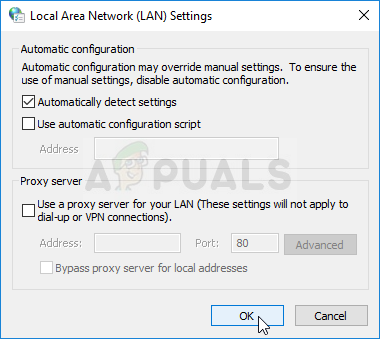
ப்ராக்ஸி சேவையகங்களின் பயன்பாட்டை முடக்கு
- நீங்கள் உறுதிப்படுத்திக் கொள்ளுங்கள் விண்ணப்பிக்கவும் தோற்றம் ஆன்லைன் உள்நுழைவு பிழை இன்னும் தோன்றவில்லையா என்று சோதிக்கும் முன் நீங்கள் செய்த மாற்றங்கள் மற்றும் உங்கள் கணினியை மறுதொடக்கம் செய்யுங்கள்.
தீர்வு 5: புரவலன் கோப்பை மீட்டமைக்கவும்
உங்கள் கணினியில் உள்ள பிற சிக்கல்களைத் தீர்க்க நீங்கள் முயற்சித்திருந்தால், பல்வேறு துணை கோப்புறைகளில் System32 கோப்புறையில் ஆழமாக அமைந்துள்ள ஹோஸ்ட்கள் கோப்பை நீங்கள் திருத்தியிருக்கலாம். தி புரவலன்கள் ஹோஸ்ட் பெயர்களை ஐபி முகவரிகளுக்கு வரைபட கோப்பு பயன்படுத்தப்படுகிறது. சில காரணங்களால், அது உங்களுடையது புரவலன்கள் கோப்பு சமரசம் செய்யப்பட்டுள்ளது அல்லது தோற்றத்துடன் இந்த சிக்கலை நீங்கள் அனுபவிக்கத் தொடங்கினால், கீழேயுள்ள படிகளைப் பின்பற்றி கோப்பை இயல்புநிலைக்கு மீட்டமைக்கலாம்.
- கோப்பு எக்ஸ்ப்ளோரரைத் திறந்த பிறகு பின்வரும் இடத்திற்குச் செல்லவும். முதலில், கிளிக் செய்க இந்த பிசி அல்லது என் கணினி உங்களுடையதைக் கண்டுபிடித்து திறக்க இடது பக்க பலகத்தில் இருந்து உள்ளூர் வட்டு சி .
சி> விண்டோஸ்> சிஸ்டம் 32> டிரைவர்கள்> முதலியன
- நீங்கள் விண்டோஸ் கோப்புறையைப் பார்க்க முடியாவிட்டால், மறைக்கப்பட்ட கோப்புகள் மற்றும் கோப்புறைகளைக் காண உங்களுக்கு உதவும் விருப்பத்தை இயக்க வேண்டும். கிளிக் செய்க “ காண்க கோப்பு எக்ஸ்ப்ளோரரின் மேல் மெனுவில் உள்ள தாவலைக் கிளிக் செய்து “ மறைக்கப்பட்ட பொருட்கள் 'தேர்வுப்பெட்டி காட்டு / மறை கோப்பு எக்ஸ்ப்ளோரர் மறைக்கப்பட்ட கோப்புகளைக் காண்பிக்கும், மேலும் நீங்கள் அதை மீண்டும் மாற்றும் வரை இந்த அமைப்பை நினைவில் வைத்திருக்கும்.

மறைக்கப்பட்ட கோப்புகள் மற்றும் கோப்புறைகளைக் காண்க
- முதலியன கோப்பை Etc கோப்புறையில் கண்டறிந்து, அதன் மீது வலது கிளிக் செய்து, தேர்வு செய்யவும் நோட்பேடில் திறக்கவும் . பயன்படுத்த Ctrl + A. விசை சேர்க்கை அனைத்து உரையையும் தேர்ந்தெடுத்து கிளிக் செய்யவும் அழி அல்லது பின்வெளி அதை நீக்க. அதன் பிறகு, பின்வரும் உரையை உள்ளே ஒட்டவும்:
# பதிப்புரிமை (இ) 1993-2006 மைக்ரோசாப்ட் கார்ப்பரேஷன். # # இது விண்டோஸிற்கான மைக்ரோசாஃப்ட் டி.சி.பி / ஐபி பயன்படுத்தும் மாதிரி HOSTS கோப்பு. # # இந்த கோப்பில் ஹோஸ்ட் பெயர்களுக்கு ஐபி முகவரிகளின் மேப்பிங் உள்ளது. ஒவ்வொரு # உள்ளீடும் ஒரு தனிப்பட்ட வரியில் வைக்கப்பட வேண்டும். ஐபி முகவரி # முதல் நெடுவரிசையில் வைக்கப்பட வேண்டும், அதன்பிறகு தொடர்புடைய ஹோஸ்ட் பெயர். # ஐபி முகவரி மற்றும் ஹோஸ்ட் பெயரை குறைந்தது ஒரு # இடத்தால் பிரிக்க வேண்டும். # # கூடுதலாக, கருத்துகள் (இது போன்றவை) தனிப்பட்ட # வரிகளில் செருகப்படலாம் அல்லது '#' சின்னத்தால் குறிக்கப்படும் இயந்திர பெயரைப் பின்பற்றலாம். # # எடுத்துக்காட்டாக: # # 102.54.94.97 rhino.acme.com # மூல சேவையகம் # 38.25.63.10 x.acme.com # x கிளையன்ட் ஹோஸ்ட் # லோக்கல் ஹோஸ்ட் பெயர் தீர்மானம் DNS க்குள் கையாளப்படுகிறது. # 127.0.0.1 லோக்கல் ஹோஸ்ட் # :: 1 லோக்கல் ஹோஸ்ட்
- கிளிக் செய்க கோப்பு >> சேமி மாற்றங்களைச் சேமிக்க. நோட்பேடிலிருந்து வெளியேறு உங்கள் கணினியை மறுதொடக்கம் செய்யுங்கள். ஆன்லைன் பயன்முறையில் செல்ல ஆரிஜின் மறுப்பது குறித்து சிக்கல் நீடிக்கிறதா என்று சோதிக்கவும்.